Reklama
 Amazon właśnie ogłosił, że sprzedaż jego e-książek przekroczyła już książki drukowane. Chociaż wiadomości mogą być znakiem, że publikacje cyfrowe zaczęły się utrzymywać, e-książki (i e-dokumenty) wciąż mają przed sobą długą drogę, zanim będą w stanie całkowicie zastąpić wydrukowane odpowiedniki - jeśli zawsze.
Amazon właśnie ogłosił, że sprzedaż jego e-książek przekroczyła już książki drukowane. Chociaż wiadomości mogą być znakiem, że publikacje cyfrowe zaczęły się utrzymywać, e-książki (i e-dokumenty) wciąż mają przed sobą długą drogę, zanim będą w stanie całkowicie zastąpić wydrukowane odpowiedniki - jeśli zawsze.
Kindle, iPad oraz inne czytniki e-booków i tablety mogą być przyszłością publikacji, ale nic nie zastąpi poczucia czytania z drukowanej strony - jeszcze. Dlatego większość ludzi nadal kupuje drukowane książki i drukuje artykuły z Internetu. Ale jeśli kiedykolwiek próbowałeś wydrukować strony internetowe, będziesz wiedział, jak okropne mogą być wyniki. Aby rozwiązać ten problem, ludzie wymyślili narzędzia takie jak Readable, Czytelność Czytelność: zamień strony w łatwy do odczytu format Czytaj więcej i Instapaper, które mają własną wersję dobrze wyglądających drukowanych stron internetowych.
Jeśli szukasz sposobu na wydrukowanie ładnie wyglądających stron internetowych - fizycznie lub cyfrowo, możesz spróbować
Czytelnicy: wystarczy dodać adres
Z punktu widzenia czytelników użycie joliprint jest tak proste, jak zapisanie adresu internetowego i kliknięcie przycisku „wydrukuj to!”.

Usługa internetowa skompiluje informacje na stronie, usunie niepotrzebne elementy, skonwertuje je na format PDF i wyśle wynik do pobrania przez przeglądarkę użytkownika. To dobry sposób na zebranie informacji do badań. Później to, czy chcesz wydrukować pliki PDF na fizycznych kopiach, zależy od Ciebie.
Aby zobaczyć, jak dobry jest wynik PDF, „opublikowałem” jeden artykuł MakeUseOf. Poniżej znajduje się wynik. Aby ułatwić czytanie stron i zoptymalizować wykorzystanie miejsca na papierze, joliprint dzieli tekst na dwie kolumny. Zmienia również rozmiar obrazów w celu dopasowania do szerokości kolumny.
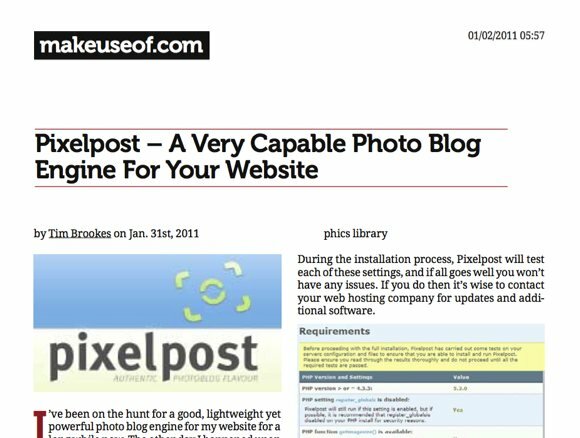
Następnie wydrukowałem ten sam artykuł do pliku PDF - niezmodyfikowany. Mam taki sam układ jak strona internetowa wraz z reklamami. Mimo że układ internetowy może być najlepszy do oglądania w Internecie, nie jest zoptymalizowany do drukowania.
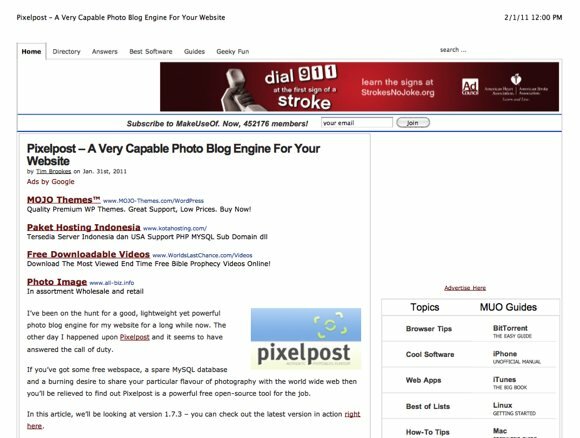
Należy również zauważyć, że po porównaniu dwóch wydruków wersja joliprint zajęła mniej stron (tylko 3 strony) niż niezmodyfikowana wersja PDF (6 stron).
Chociaż dodawanie adresów internetowych jeden po drugim w celu wydrukowania w formacie PDF jest w porządku raz lub dwa razy, możesz zainstalować bookmarklet joliprint, jeśli wykonujesz dużo wydruków internetowych.
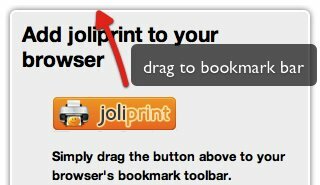
Po przeciągnięciu i upuszczeniu przycisku bookmarklet na pasku zakładek przeglądarki, nadaj mu nazwę.

Teraz możesz łatwo wydrukować każdą napotkaną stronę internetową, klikając bookmarklet.
Wydawcy: Zintegruj funkcję drukowania
Jeśli jesteś właścicielem witryny lub bloga, zrobisz wielką przysługę dla odwiedzających, dodając przycisk joliprint. Aby to zrobić, przejdź do „Uzyskaj przycisk”I postępuj zgodnie z instrukcjami.
Pierwszym krokiem jest określenie rodzaju witryny.

Jeśli Twoja witryna jest normalną witryną, wybierz rodzaj przycisku, którego chcesz użyć.

Ostatnim krokiem jest uzyskanie kodu do osadzenia, a następnie skopiowanie i wklejenie kodu na swojej stronie internetowej.
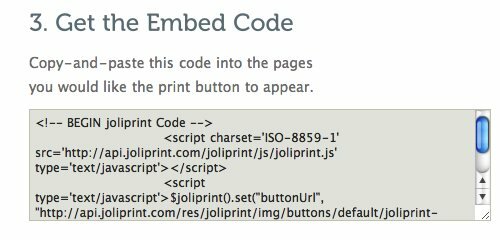
Ale jeśli masz blog WordPress, zyskasz więcej mocy, instalując wtyczkę joliprint. Możesz pobrać wtyczkę z repozytorium wtyczek WordPress lub…
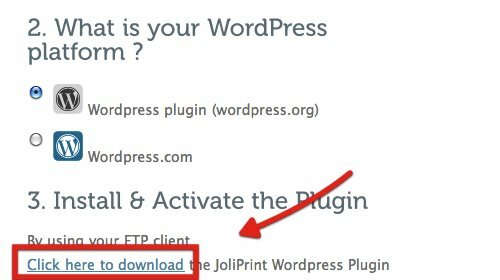
Możesz wyszukać i zainstalować wtyczkę w obszarze administracyjnym blogu WordPress.

Po zainstalowaniu wtyczki możesz dostosować kilka rzeczy o joliprint poprzez jego „Opcje”Strony.

Jednym z dostępnych dostosowań jest nagłówek wynikowych plików PDF. Możesz użyć nazwy swojego bloga jako nagłówka lub zdefiniować własny nagłówek tekstowy. Możesz nawet użyć własnej grafiki jako nagłówka.
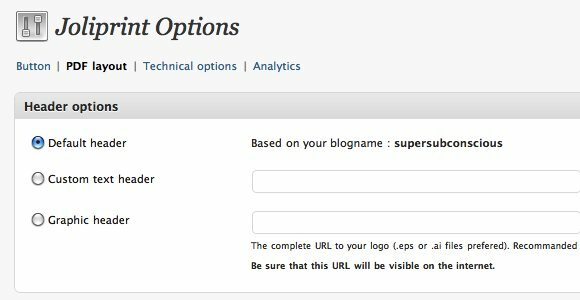
Kolejną fajną rzeczą, którą możesz dodać do swojej funkcji joliprint, jest Google Analytics. Wstawiając kod analityczny, możesz śledzić i analizować statystyki drukowania PDF, które odwiedzający robią z Twojego bloga.
Po zakończeniu ustawień możesz sprawdzić swojego bloga, aby zobaczyć, czy pojawiają się przyciski joliprint i czy funkcja działa dobrze. Domyślnie przycisk joliprint pojawia się na końcu postów i stron.
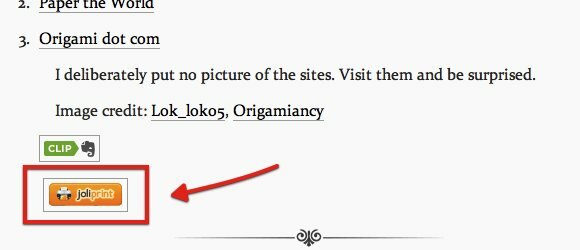
Jako osoba, która nadal polega w dużej mierze na drukowanej dokumentacji, uważam, że usługa joliprint jest niezbędna. A ty? Próbowałeś joliprint? Co sądzisz o drukowaniu stron internetowych? Czy korzystasz z innych podobnych usług?
Podziel się swoimi przemyśleniami i opiniami, korzystając z poniższych komentarzy.
Indonezyjski pisarz, samozwańczy muzyk i niepełnoetatowy architekt; kto chce uczynić świat lepszym miejscem po jednym wpisie na raz za pośrednictwem swojego bloga SuperSubConscious.